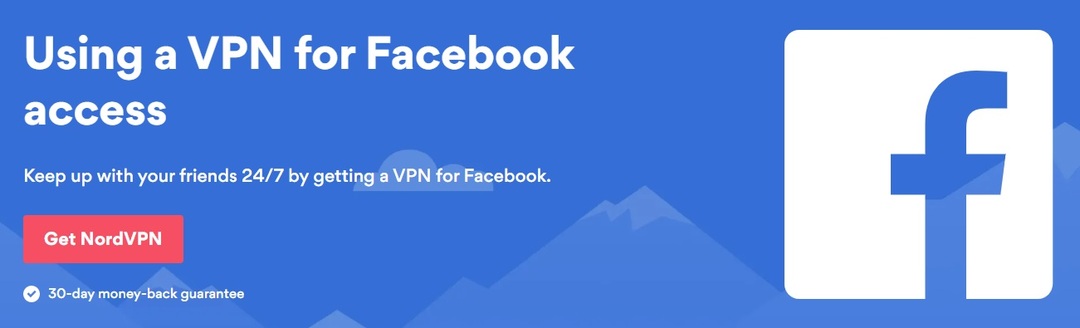So deaktivieren Sie den Chat für bestimmte Freunde oder Familie auf Facebook: Habe eine lange Freundesliste friends Facebook, möchten aber nicht mit allen chatten? Oder nehmen wir an, Sie möchten nur für eine bestimmte Gruppe von Personen online erscheinen. Wir haben Lösungen für beide Situationen. Lesen Sie weiter, um zu erfahren, wie Sie diesen einfachen Trick hacken.
SCHRITT 1
- In der unteren rechten Ecke Ihres Facebook Fenster sehen Sie die Liste der Freunde, die online sind. Ganz unten befindet sich eine Suchleiste, in der Sie nach Ihren Freunden suchen können. Sie müssen auf die klicken Ausrüstung Symbol, das sich direkt neben dieser Suchleiste befindet. Suchen und klicken Sie im erweiterten Kontextmenü auf das Erweiterte Einstellungen Möglichkeit.
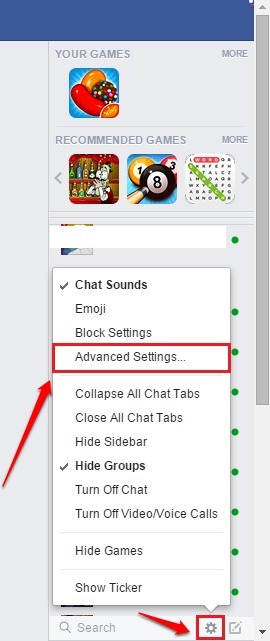
SCHRITT 2
- Ein neues kleines Fenster mit dem Namen Erweiterte Chat-Einstellungen eröffnet. Klicken Sie auf das Optionsfeld, das der Option entspricht Chat nur für einige Freunde deaktivieren. Hier können Sie die Personen auswählen, als die Sie selbst immer offline angezeigt werden sollen. Sie können hinzufügen aufführen auch in diesem Bereich. Wie eine Liste erstellt werden kann, wird am Ende des Artikels erklärt.
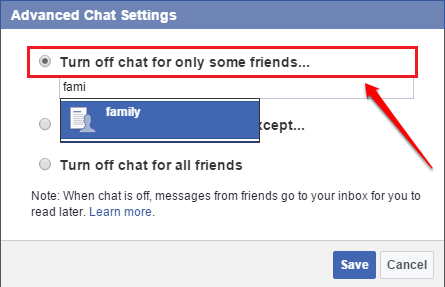
SCHRITT 3
- Auf der anderen Seite, wenn Sie für alle offline sein möchten, aber nicht für diesen einen Freund, können Sie dies auch tun. Sie können einer bestimmten Gruppe von Personen online erscheinen, indem Sie das entsprechende Optionsfeld auswählen Den Chat für alle Freunde ausschalten, außer wie im Screenshot unten gezeigt.
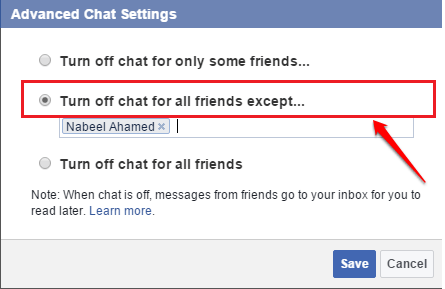
So erstellen Sie Listen in Facebook
Eine Liste zu erstellen ist etwas sehr nützliches, wenn es um. geht Facebook. Facebook, erstellt standardmäßig viele Listen für Sie, basierend auf der Schule und Hochschule, die Sie studiert haben, basierend auf Ihrem Ort, Arbeitsplatz usw. Sie können aber auch eigene Listen erstellen. Führen Sie die folgenden Schritte aus, um eine Liste zu erstellen.
SCHRITT 1
- Bewegen Sie den Mauszeiger über die Freunde Abschnitt im linken Fensterbereich. Dies wird einen Link mit dem Namen enthüllen Mehr. Klick es an.
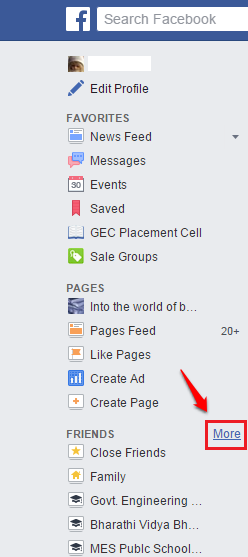
SCHRITT 2
- Klicken Sie als nächstes auf das Erstelle Liste Taste.
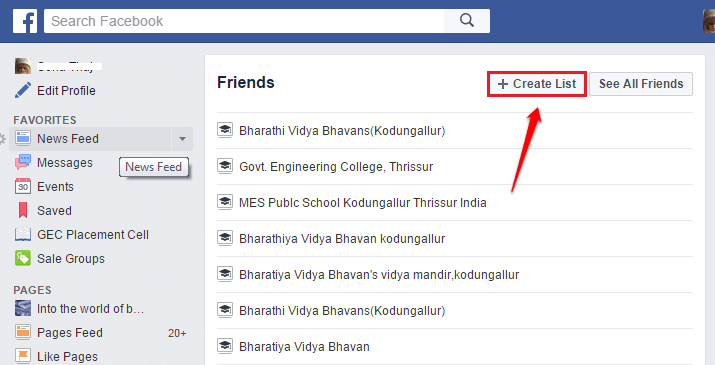
SCHRITT 3
- Jetzt können Sie dieser Liste Personen hinzufügen. Diese Liste kann verwendet werden, um den Chat für bestimmte Personen zu deaktivieren oder nur für bestimmte Personen online zu bleiben, wie Sie möchten.
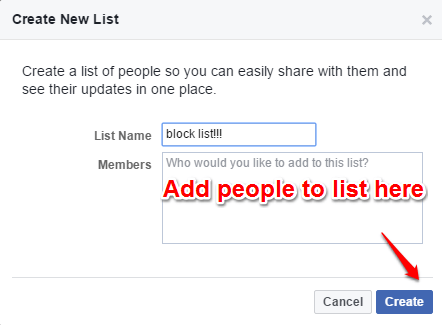
Ich hoffe, Sie fanden den Artikel nützlich. Fühlen Sie sich frei, Kommentare zu hinterlassen, wenn Sie Schwierigkeiten haben, die Schritte zu befolgen. Bleiben Sie dran für weitere Tricks, Tipps und Hacks. Sie können auch unsere Artikel zu den Themen lesen Verbergen Sie Ihren Facebook-Status vor einem oder bestimmten Freunden und Problemumgehung für Nachrichten, die in den Ordner für Nachrichtenanfragen in Facebook gehen.